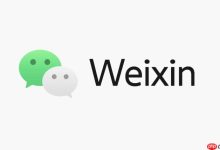U盘一键重装系统核心是制作可启动安装盘,先准备U盘和系统镜像,用Rufus等工具将ISO写入U盘并设置电脑从U盘启动,进入安装界面后选择自定义安装并正确分区,完成系统安装后配置驱动、更新、安全软件及常用程序,确保系统流畅安全运行。

用U盘一键重装系统,这事儿说起来简单,实际操作起来也确实比以前方便太多了。核心思路就是:先用一个工具把系统镜像文件(比如Windows的ISO文件)写入到U盘里,让这个U盘变成一个能启动电脑的“安装盘”,然后设置电脑从U盘启动,接着跟着安装向导一步步走就行了。它把原本复杂的步骤简化了,尤其是那些制作启动盘的工具,真的能做到“一键”把镜像文件烧录进去。
解决方案
要使用U盘一键重装系统,大致可以分为几个阶段:准备工作、制作启动U盘、设置电脑从U盘启动以及系统安装。
-
准备工作
- 一个足够大的U盘: 建议至少8GB,如果是Windows 10/11,16GB或以上会更稳妥,毕竟系统镜像文件越来越大。确保U盘里没有重要数据,因为制作启动盘的过程会格式化U盘。
- 系统镜像文件(ISO): 从微软官网下载对应版本的Windows ISO文件,或者从可靠的Linux发行版官网下载。不要去不知名的网站下载,那风险太高了。
- 一台能正常上网的电脑: 用来下载ISO文件和制作启动U盘的工具。
-
制作启动U盘
- 选择工具: 市面上有很多好用的工具,比如Rufus、Ventoy、Windows Media Creation Tool(微软官方的)或者balenaEtcher。我个人常用Rufus,因为它功能强大且稳定,对Windows系统支持得很好。
- 以Rufus为例:
- 下载并运行Rufus(它通常是免安装的)。
- 插入你的U盘,Rufus会自动识别。在“设备”下拉菜单中选择你的U盘。
- 点击“选择”按钮,找到你下载好的系统ISO文件。
- “分区类型”和“目标系统类型”这里要特别注意:
- 如果你的电脑是UEFI启动模式,并且硬盘是GPT分区,就选择“GPT”和“UEFI(非CSM)”。
- 如果你的电脑是老式BIOS启动,或者硬盘是MBR分区,就选择“MBR”和“BIOS(或UEFI-CSM)”。不确定的话,可以先查一下电脑主板的启动模式或者硬盘分区表类型。选错了可能会导致U盘无法启动或系统无法安装。
- 其他选项保持默认通常没问题,比如文件系统NTFS。
- 点击“开始”,Rufus会提示你U盘数据将被销毁,确认后就开始制作。这个过程可能需要几分钟到十几分钟,取决于U盘速度和ISO文件大小。
-
设置电脑从U盘启动
- 制作完成后,将U盘插入要重装系统的电脑。
- 进入BIOS/UEFI设置或启动菜单: 重启电脑,在开机出现品牌Logo时,迅速按下特定的按键(常见的有F2, F10, F12, Del, Esc等,不同品牌电脑按键不同,可以查一下你的电脑型号对应的按键)。
- 选择U盘启动:
- 从启动菜单选择: 这是最快捷的方式。在弹出的启动设备列表中,选择你的U盘(通常会显示U盘品牌或名称,前面可能带有“UEFI”字样)。
- 在BIOS/UEFI中设置启动顺序: 进入BIOS/UEFI界面后,找到“Boot”(启动)或“Startup”选项,将U盘设置为第一启动项。保存设置并退出。
-
系统安装
- 电脑从U盘启动后,会进入系统安装界面。
- 语言、时间、键盘设置: 根据你的需求选择。
- 点击“现在安装”: 如果是Windows。
- 输入产品密钥: 如果有密钥可以输入,没有也可以选择“我没有产品密钥”或“以后再说”,安装完成后再激活。
- 选择安装类型: 务必选择“自定义:仅安装Windows(高级)”,这才是彻底的重装。
- 分区操作: 这是关键一步。你会看到电脑上的所有硬盘分区。
- 如果想彻底清理: 选中原有的系统盘(通常是C盘),点击“删除”,然后选中未分配空间,点击“新建”来创建新的分区,或者直接选择未分配空间点击“下一步”让系统自动创建。
- 注意: 如果你的电脑有多个硬盘或分区,千万不要选错,否则会丢失重要数据。
- 选择安装位置: 选择你刚刚创建或准备好的分区作为系统安装位置。
- 等待安装: 系统会开始复制文件、安装功能、安装更新。这个过程电脑可能会重启几次。
- 首次设置: 安装完成后,电脑会进入首次设置向导,包括区域、键盘布局、连接网络、创建用户账户、设置隐私选项等。按照提示一步步完成即可。
恭喜你,一个新的系统已经安装成功了!

为什么U盘重装系统比传统方式更受欢迎?
在我看来,U盘重装系统之所以能成为主流,甚至可以说取代了光盘,原因非常直观。我记得以前为了装个系统,得小心翼翼地保管光盘,生怕刮花一点就读不出来,那种焦躁感现在回想起来都觉得累。
首先是便携性与普及性。U盘体积小巧,随身携带毫无压力,而光盘笨重且易损。更重要的是,现在的新电脑,尤其是轻薄本,几乎都取消了光驱。没有光驱,光盘再方便也无用武之地,U盘自然成了唯一的物理介质选择。
其次是速度优势。USB 3.0甚至3.1接口的速度远超传统光驱的读取速度。这意味着系统安装文件复制到电脑硬盘的速度大大加快,整个重装过程耗时更短,效率更高。那种眼巴巴看着进度条慢慢爬的感觉,现在已经很少有了。
再来是灵活性和多功能性。一个U盘可以反复使用,想装什么系统就烧录什么镜像。像Ventoy这样的工具甚至能让一个U盘同时存放多个系统镜像,想装Windows就装Windows,想玩Linux就玩Linux,简直是技术宅的福音。光盘可做不到这一点,每装一个系统就得刻录一张新盘。
最后是成本效益。一个U盘可以反复使用,而光盘往往是一次性的。从长远来看,U盘的投入成本远低于购买和刻录多张光盘的费用。这笔账,怎么算都划算。

重装系统前,我需要备份哪些重要数据?
重装系统这事儿,就像给房子彻底翻新,所有旧家具都得先搬出去。数据备份是重装系统前最最关键的一步,没有之一。我见过太多朋友因为疏忽备份而追悔莫及,那种丢失珍贵照片、重要文档的痛苦,是任何新系统都弥补不了的。所以,我的建议是:宁可多备,不可漏备。
你需要备份的数据大致包括:
- 个人文档和媒体文件: 这是最显而易见的。你的“文档”、“图片”、“视频”、“音乐”、“下载”文件夹,以及桌面上的所有文件。这些往往包含了你宝贵的记忆和工作成果。别忘了检查一下其他盘符里你手动创建的文件夹,比如D盘的“我的工作”或者E盘的“旅行照片”。
- 浏览器数据: 你的书签、收藏夹、保存的密码(如果你习惯让浏览器记住的话)、浏览历史、扩展程序设置等。现代浏览器通常支持同步到云端账户(如Google账户、Microsoft账户),这是最方便的备份方式。如果不行,也可以手动导出书签。
- 应用程序设置和许可证: 某些专业软件(如Photoshop、CAD)可能有复杂的配置或自定义插件,以及需要重新激活的许可证。如果可以,尝试导出设置或记录下许可证密钥。一些游戏存档也可能需要手动备份。
- 邮件客户端数据: 如果你使用Outlook、Thunderbird等本地邮件客户端,其邮件数据文件(如Outlook的PST文件)通常存储在特定的用户文件夹下,需要手动复制出来。
- 驱动程序: 虽然新系统通常能自动识别大部分硬件,但对于一些老旧或特殊硬件(如某些打印机、专业声卡、笔记本电脑的特殊功能键驱动),你可能需要提前下载好对应型号的驱动程序,以备不时之需。
- 加密密钥和证书: 如果你使用了磁盘加密(如BitLocker)或其他加密工具,务必备份好恢复密钥或证书,否则新系统安装后可能无法访问加密数据。
备份方式有很多,最常见的是:
- 外置硬盘/U盘: 最直接的方式,把文件复制过去。
- 云存储服务: OneDrive、Google Drive、百度网盘等,上传文件到云端,随时随地都能访问。
- 网络共享: 如果你有NAS或家里的其他电脑,可以通过局域网进行备份。
总之,在动手重装之前,花点时间把所有可能需要的数据都检查一遍,并妥善备份到至少一个外部存储介质上。这份谨慎,绝对值得。

U盘制作工具那么多,我该如何选择适合自己的?
面对五花八门的U盘制作工具,确实容易让人挑花眼。我个人在不同场景下会选择不同的工具,因为它们各有侧重,没有哪个是“万能”的,只有“最适合”你当前需求的。
-
Rufus: 这是我的首选,尤其是当我要制作Windows系统的启动U盘时。它小巧、免安装、功能强大且稳定。Rufus最大的优点是它在分区方案(MBR/GPT)和目标系统(BIOS/UEFI)的兼容性上做得非常好,可以根据你的电脑类型灵活选择。如果你只需要制作一个Windows启动盘,或者对这些技术细节有点了解,Rufus绝对是效率和可靠性的保证。它的界面直观,即便新手也能很快上手。
-
Ventoy: 如果你是一个需要频繁安装不同系统、或者想在一个U盘里装多个系统镜像的人,Ventoy简直是神器。它的工作原理很独特,你只需要把ISO文件拖放到U盘里,Ventoy就能自动识别并生成启动菜单。这意味着你不需要每次都格式化U盘重新制作,极大地提高了效率和便利性。对于我这种经常测试不同Linux发行版或者需要同时携带Windows和Linux安装盘的人来说,Ventoy是不可或缺的。
-
balenaEtcher: 这款工具的特点是极致的简洁和跨平台支持(Windows、macOS、Linux)。它的界面非常友好,操作只有三步:选择镜像、选择U盘、点击烧录。它特别适合那些对技术细节不感兴趣,只想简单快速地制作一个启动U盘的用户,尤其是在制作Linux发行版或者树莓派系统镜像时,balenaEtcher表现出色。缺点是功能相对单一,不像Rufus那样提供很多高级选项。
-
Windows Media Creation Tool: 如果你仅仅是想制作一个最新的Windows 10或Windows 11安装U盘,并且希望一切都由微软官方来搞定,那么这个工具是最好的选择。它会直接从微软服务器下载最新的系统镜像,并自动制作成启动U盘,省去了你手动下载ISO的麻烦。它的优点是官方出品,兼容性好,但缺点是只能制作Windows系统,且无法选择旧版本。
选择哪个工具,主要看你的具体需求:
- 只装Windows,对兼容性有要求: Rufus。
- 想一个U盘装多个系统,或者经常换系统: Ventoy。
- 装Linux或树莓派系统,追求极致简单: balenaEtcher。
- 只想安装最新版Windows,追求官方和傻瓜式操作: Windows Media Creation Tool。
重装系统后,如何确保系统运行流畅且安全?
重装系统后,那种焕然一新的感觉确实很棒,电脑跑起来也特别轻快。但这种“蜜月期”能持续多久,很大程度上取决于你重装后的维护和配置。如果放任不管,很快又会卡顿、不安全。
-
安装所有必要的驱动程序: 这是首要任务。虽然Windows现在能自动识别大部分硬件,但显卡、主板芯片组、声卡、网卡等核心驱动,最好还是去硬件制造商的官网下载最新版本并安装。特别是显卡驱动,它对游戏性能和显示效果至关重要。驱动安装不全或不正确,是导致系统不稳定的常见原因。
-
进行系统更新: 重装后的系统往往不是最新版本,会有大量的安全补丁和功能更新等待安装。让Windows Update运行起来,直到没有新的更新为止。这不仅能修补安全漏洞,还能提升系统稳定性和兼容性。这个过程可能需要较长时间,甚至多次重启,要有耐心。
-
安装必要的安全软件: Windows自带的Defender防火墙和杀毒软件已经很不错了,对于普通用户来说足够日常使用。如果你有更高的安全需求,可以考虑安装第三方杀毒软件。但请记住,不要安装多个杀毒软件,它们之间可能会冲突,反而影响系统性能。
-
安装常用软件: 浏览器、办公软件(Office)、压缩软件(WinRAR/7-Zip)、影音播放器、图片查看器等,根据你的日常使用习惯逐一安装。尽量从官方网站下载,避免捆绑软件。
-
配置备份策略: 新系统刚装好,数据不多,正是设置备份策略的好时机。无论是使用Windows自带的备份功能,还是第三方备份工具,定期将重要数据备份到外部硬盘或云端,能有效避免未来的数据丢失风险。
-
优化启动项: 很多软件在安装时会默认设置为开机自启动,这会拖慢开机速度。打开任务管理器(Ctrl+Shift+Esc),切换到“启动”选项卡,禁用那些不必要的开机自启动程序。
-
定期清理和维护: 定期运行磁盘清理工具,删除临时文件、回收站内容等。保持良好的使用习惯,不随意安装不明软件,不访问可疑网站。
总之,重装系统只是一个开始,后续的维护和安全配置才是确保系统长期流畅、安全运行的关键。把你的电脑看作一个需要定期打理的家,它自然会给你最好的回报。

 路由网
路由网